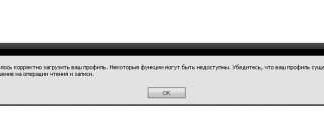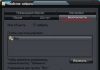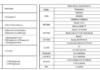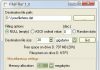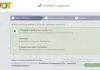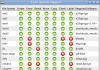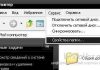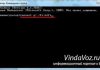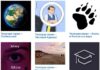При перегляді сторінок в інтернеті, кожен користувач зазвичай залишає за собою “сліди”. Можливо Ви помітили, що вже і форми заповнення на сайтах можна заповнити автоматично (логін, нік, e-mail, ім’я, пароль тощо), і при введенні в адресний рядок якого-небудь адреси вже підставляється часто набрані адреси, і часто відвідувані сторінки (сайти) відкриваються вже швидше, ніж коли було в перший раз, і т. д.
От якраз справа в тому, що Ви зберігаєте у браузері зазвичай всю цю інформацію, а так само вона передається і залишається на сайтах і на комп’ютері у вигляді кукісів.
З одного боку це зручно, адже не потрібно щоразу вводити всі ці дані і все відбувається досить швидко, а от з іншого доступ до цих даних можуть отримати зловмисники і можуть Вас зламати. А ще інша людина, що користується комп’ютером, що може бачити Вашу історію відвідування або завантаження, та й взагалі всю Вашу активність в інтернеті.
У цій статті я покажу як можна користуватися браузером в режимі inprivate (інкогніто), в результаті чого Ваші дані не будуть збережуться ніде і ніхто не дізнається де Ви були і що Ви робили.
Що таке приватний режим в браузері?
Це такий режим перегляду веб-сторінок, при якому в браузері не залишається ніяких слідів перебування як для самих сторінок, так і для інших користувачів. Його ще називають режим інкогніто.
В результаті такого перегляду, наступна інформація не буде збережена:
– заповнюються Вами дані веб-форм і пошуку;
– введені паролі;
– всі відвідані веб-сторінки;
– кукіси відвіданих сайтів;
– список завантаження у Вікні завантажень;
– кешированное і автономне вміст;
– дані користувачів.
До речі, можна в цьому режимі створювати закладки і вони будуть відображатися у звичайному режимі. Це зручно, коли Ви “поблукали” по інтернету, знайшли цікавий сайт і вирішили його зберегти, щоб потім подивитися.
Ще хотілося б зауважити, що при включенні цього режиму, відкривається нове вікно (не вкладка) в якому Ви можете відвідувати сторінки, а так само буде відкрита недавня сторінка. Тобто в підсумку виходить що Ви одночасно можете сидіти і в звичайному режимі і в приватному, що дозволяє в одному вікні сидіти в соціальній мережі, наприклад, в іншому борознити простори Інтернету не боячись що Ваші дані і інформацію можуть дізнатися.
Приватний перегляд у браузері Internet Explorer
1 спосіб: поєднання клавіш Ctrl+Shift+P.
2 спосіб: меню Сервіс – Перегляд InPrivate
Приватний режим перегляду в Internet Explorer
В обох способах відкриється нове вікно приватного режиму:
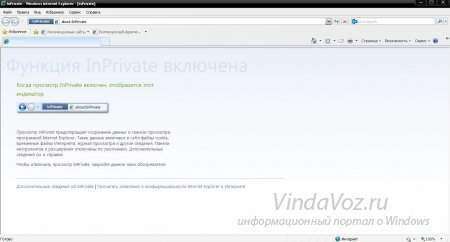
Приватний перегляд у Firefox
1 спосіб: поєднання клавіш Ctrl+Shift+P .
2 спосіб: меню Файл – Нове приватне вікно
3 спосіб: натискаємо правою кнопкою миші на будь посиланні на сайті, а потім у контекстному меню, що з’явилося, вибираємо ” Відкрити посилання в новому приватно вікні

У будь-якому з цих способів (крім останнього) результатом буде нове приватне вікно:
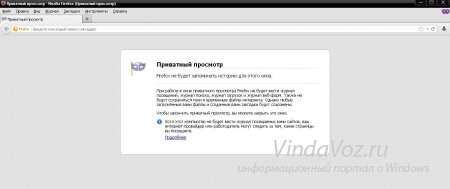
До речі, якщо натиснути в меню Інструменти – Налаштування в Мазілу Фаєрфокс:
відкриється вікно налаштувань, а там вкладка Безпека, в якій можна зробити щоб браузер завжди був в режимі приватного доступу:
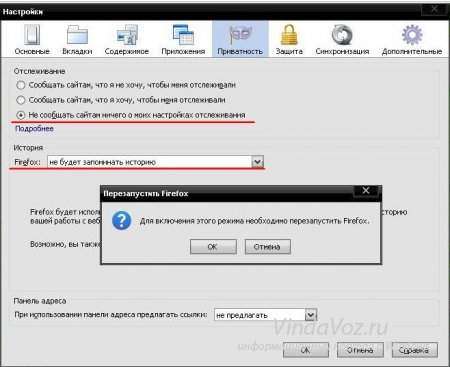
Приватний перегляд у Opera
1 спосіб: поєднання клавіш Ctrl+Shift+N
2 спосіб: верхнє меню Опери – Вкладки і вікна – Створити приватну вкладку або Створити приватне вікно:
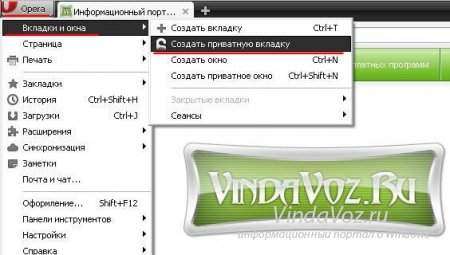
Як бачите, Опера створила ще і приватну вкладку, може комусь це буде так само зручно.
До речі, в Опері теж є налаштування
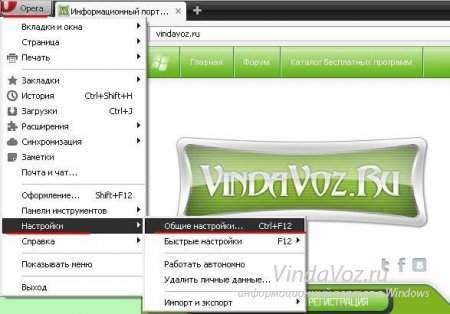
які можуть допомогти з приватністю:
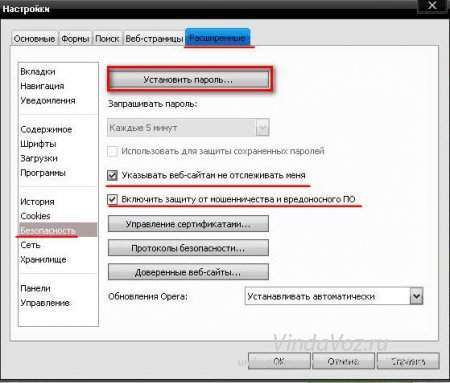
Вікно приватного режиму в Опері являє собою наступний вигляд:
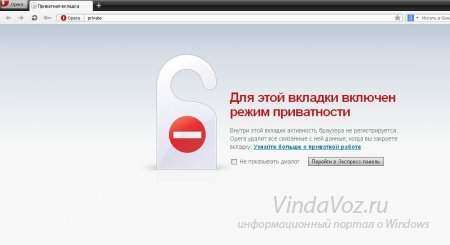
Приватний перегляд у Google Chrome
1 спосіб: поєднання клавіш Ctrl+Shift+N
2 спосіб: меню хрому і посилання Нове вікно в режимі інкогніто
3 спосіб: клікаєм ПКМ по посиланню і вибираємо Відкрити посилання у вікні в режимі інкогніто:

Вікно приватного режиму в Гугл Хром:
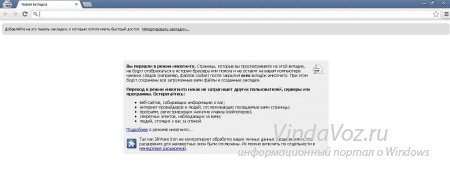
От і все. Тепер Ви знаєте як відвідувати сторінки інтернету в режимі приватного доступу в браузерах internet Explorer, Мазило Фаєрфокс, Опера і Гугл хром.